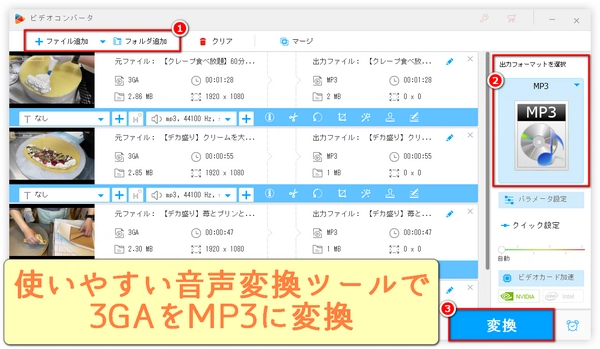
スマホで音楽を聴くことは、現代人の日常生活において欠かせない娯楽の一つです。ただし、音楽ファイルは様々な形式で存在するため、再生できるデバイスによって互換性がない場合があります。特に、3GP形式の音楽ファイルは、古い携帯電話や一部のスマホでしか再生できない可能性があります。
そこでこの記事では、強力で使いやすい3GA MP3変換ソフトと、3GA音声ファイルをMP3に変換する方法をご紹介します。簡単に3GPファイルをMP3に変換し、お気に入りの音楽をいつでもどこでも楽しむことができます。


3GAファイルの拡張子を.3gaから.mp3に直接リネームしても、ファイルに含まれる音声データは変わらないため、3GAファイルをMP3に変換する正しい方法とは言えないです。3GAファイルが再生できない問題を根本的に解決するために、つまり3GAファイルをMP3に変換するために、音声変換ソフトは不可欠です。
WonderFox HD Video Converter Factory Proは専門的かつ強力な3GA MP3変換ソフトで、すべてのユーザーに適していて、簡単にほぼすべての3GAファイルをMP3、M4A、WAV、AAC、AC3、FLAC、ALAC、OGG、AIFFおよび他の多くの音声形式に高品質で変換できます。Opus、VOC、CAFなどの音楽ファイルの変換、及び複数のファイルの一括変換にも対応しています。また、複数の3GAファイルを1つのMP3ファイルに結合して変換したり、一つの3GAファイルを複数のMP3ファイルに分割したり、保存容量を節約するために3GAをMP3に変換しながらファイルサイズを圧縮したり、音量を大きくしたりすることもできます。つまり、この3GA MP3変換ソフトは、変換の過程でのほぼすべてのニーズを満たせます。そのほか、動画形式変換、動画からの音声抽出、動画・音楽のダウンロード、GIFアニメーション作成、画面録画、音声録音など、便利な機能も搭載しています。
次、3GAをMP3に変換する手順を具体的にご説明します。始める前に、この3GA MP3変換ソフトをWindows PCに無料でダウンロードし、インストールしてください。
3GA MP3変換ソフトHD Video Converter Factory Proを実行し、メインインターフェイスで「変換」を選択し、「ファイル追加」ボタンをクリックして3GA音声ファイルをインポートします。ちなみに、複数の3GAファイルを一度に取り込んで、一括変換することも可能です。
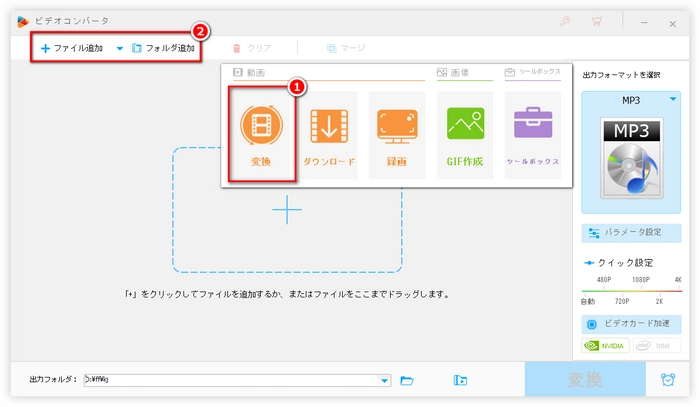
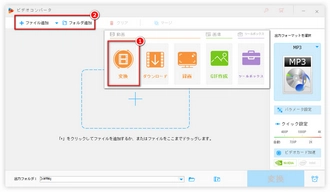
「出力フォーマットを選択」アイコンをクリックして形式選択リストを開き、「音楽」カテゴリーから「MP3」を選択します。WAV、WMA、ALAC、AAC、M4A、FLACなど、他の音声形式も選択できます。
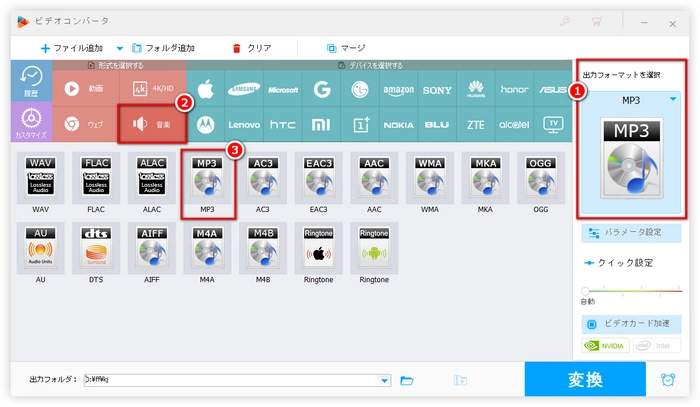
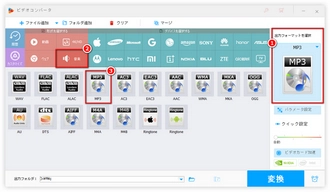
下の逆三角形のボタンをクリックし、出力フォルダのパスを設定します。右下の「変換」ボタンをクリックし、3GAファイルをMP3に変換します。変換処理は短時間で完了し、出力ファイルの音質も高いレベルで維持されます。
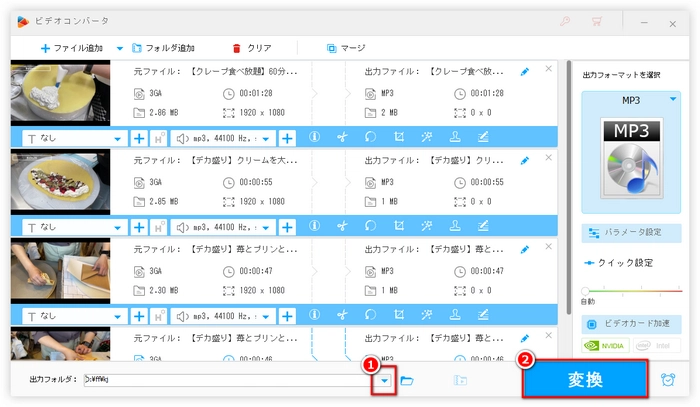
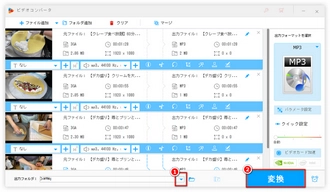
以上、強力かつ使いやすい3GA MP3変換ソフトと変換方法についてご紹介しました。お役に立てれば幸いです。興味を持っているなら、今すぐサードパーティのプラグイン/広告とウイルスなしでこの安全な3GA MP3ソフトWonderFox HD Video Converter Factory Proを試してみてください。
利用規約 | プライバシーポリシー | ライセンスポリシー | Copyright © 2009-2025 WonderFox Soft, Inc. All Rights Reserved.